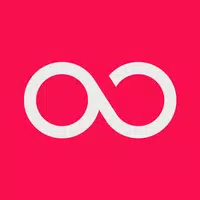Overwatch 2: Khám phá các ranh giới mới và thay đổi biệt danh
Trong thế giới của *Overwatch 2 *, tên trong trò chơi của bạn không chỉ là một nhãn hiệu mà nó phản ánh tính cách chơi game của bạn, thể hiện phong cách, tính cách hoặc thậm chí là khiếu hài hước của bạn. Nhưng khi thời gian trôi qua, ngay cả những cái tên mang tính biểu tượng nhất cũng có thể cảm thấy hơi cũ, làm dấy lên sự cần thiết phải thay đổi. Nếu bạn đang tự hỏi làm thế nào để cập nhật biệt danh của mình, bạn đang ở đúng nơi. Chúng tôi đã kết hợp một hướng dẫn toàn diện để giúp bạn thay đổi liền mạch battletag hoặc tên trong trò chơi trên các nền tảng khác nhau, đảm bảo nhận dạng chơi game của bạn vẫn còn mới mẻ và có liên quan.
Bạn có thể thay đổi tên của mình trong Overwatch 2 không?
Có, bạn có thể thay đổi tên của mình trong *Overwatch 2 *và quy trình khác nhau tùy thuộc vào nền tảng của bạn. Cho dù bạn đang ở trên PC hay bảng điều khiển, chúng tôi đã có cho bạn các bước chi tiết để cập nhật biệt danh của bạn mà không gặp rắc rối nào.
Cách thay đổi tên của bạn trong Overwatch 2
 Hình ảnh: Stormforcegaming.co.uk
Hình ảnh: Stormforcegaming.co.uk
Tên mà những người chơi khác nhìn thấy trong * Overwatch 2 * được gắn với tài khoản Battle.net của bạn, được biết đến trong hệ sinh thái của Blizzard là battletag của bạn.
Điểm chính:
- Mỗi người chơi có thể thay đổi battletag của họ miễn phí một lần.
- Thay đổi tên tiếp theo đi kèm với một khoản phí. Ở Mỹ, đó là $ 10, nhưng hãy kiểm tra cửa hàng Battle.net cho chi phí chính xác của khu vực của bạn.
- Nếu bạn đang sử dụng Xbox hoặc PlayStation với bật đa nền tảng được bật, hãy làm theo phương thức PC để thay đổi tên của bạn.
- Với Crossplay bị tắt, bạn sẽ cần thay đổi tên của mình thông qua cài đặt Xbox hoặc PlayStation.
Thay đổi nick của bạn trên PC
Đối với người chơi PC hoặc những người trên bảng điều khiển có trình chơi đa nền tảng được bật, việc thay đổi tên người dùng của bạn là đơn giản. Đây là cách:
- Truy cập trang web chính thức của Battle.net và đăng nhập vào tài khoản của bạn.
- Nhấp vào tên người dùng hiện tại của bạn ở góc trên cùng bên phải của màn hình.
- Chọn "Cài đặt tài khoản" từ menu và cuộn xuống phần Battletag của bạn.
- Nhấp vào biểu tượng màu xanh bút chì có nhãn "Cập nhật".
- Nhập tên mới mong muốn của bạn, tuân thủ chính sách đặt tên Battletag.
- Nhấp vào nút "Thay đổi Battletag" màu xanh của bạn để hoàn thiện thay đổi.
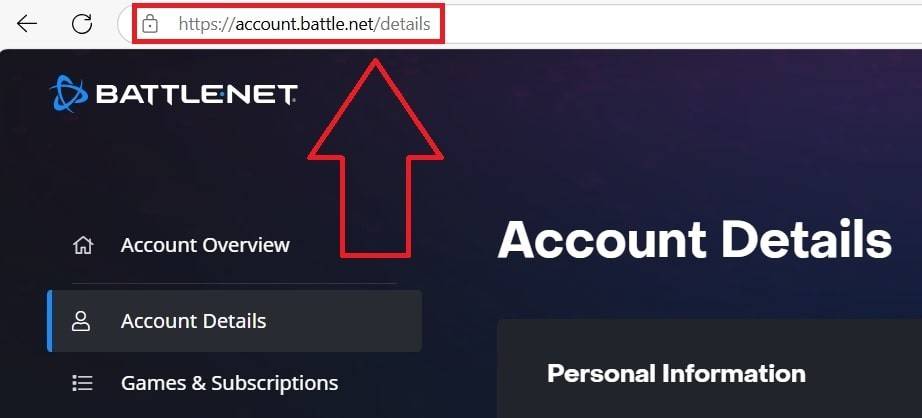 Hình ảnh: Ensigame.com
Hình ảnh: Ensigame.com
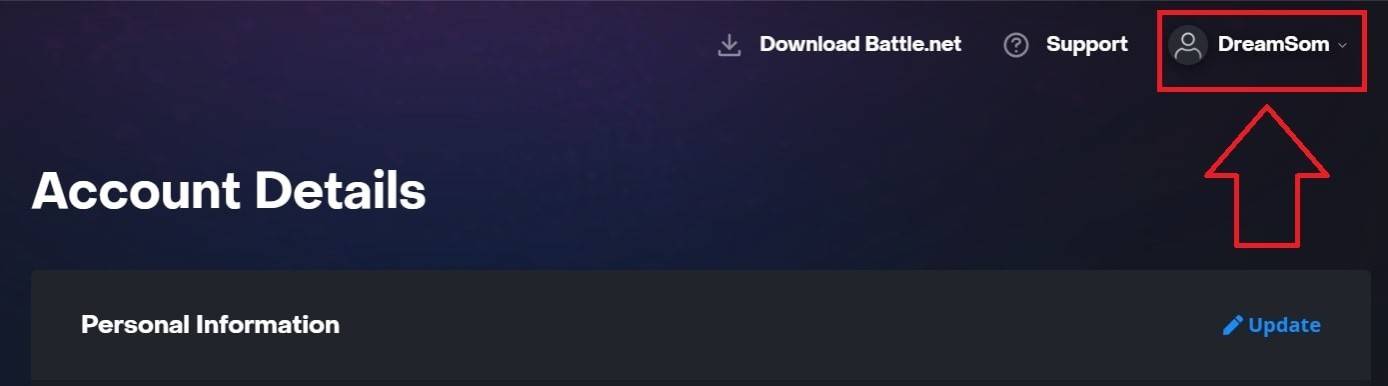 Hình ảnh: Ensigame.com
Hình ảnh: Ensigame.com
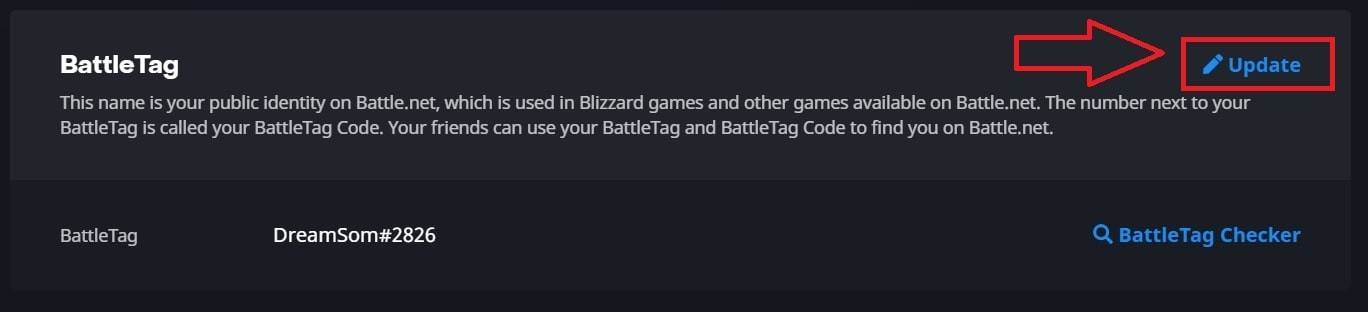 Hình ảnh: Ensigame.com
Hình ảnh: Ensigame.com
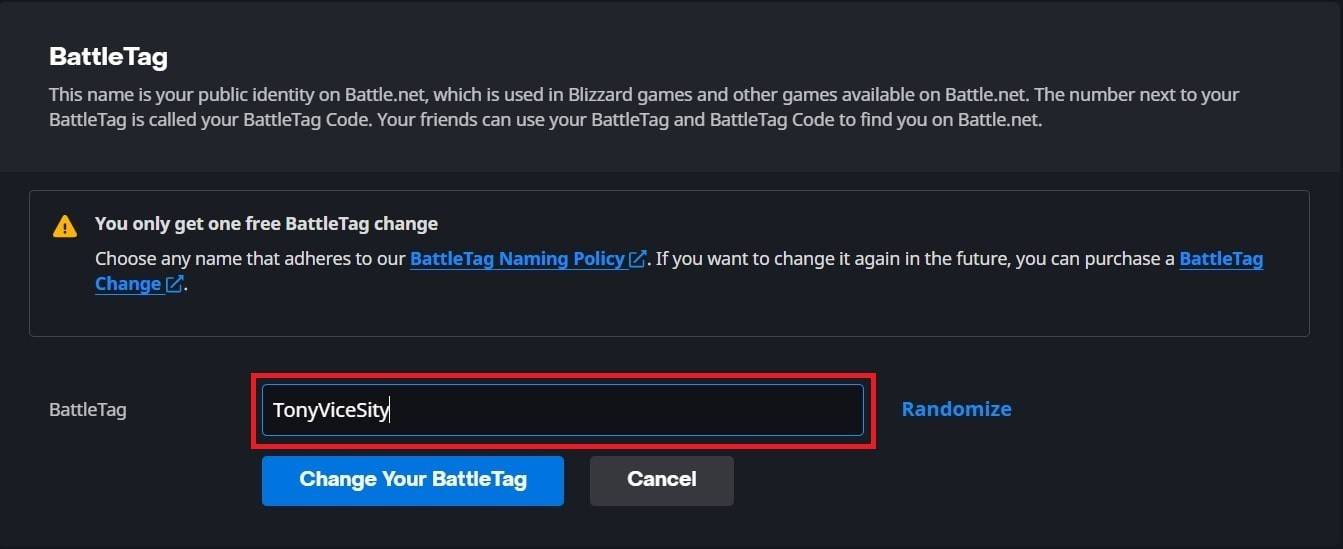 Hình ảnh: Ensigame.com
Hình ảnh: Ensigame.com
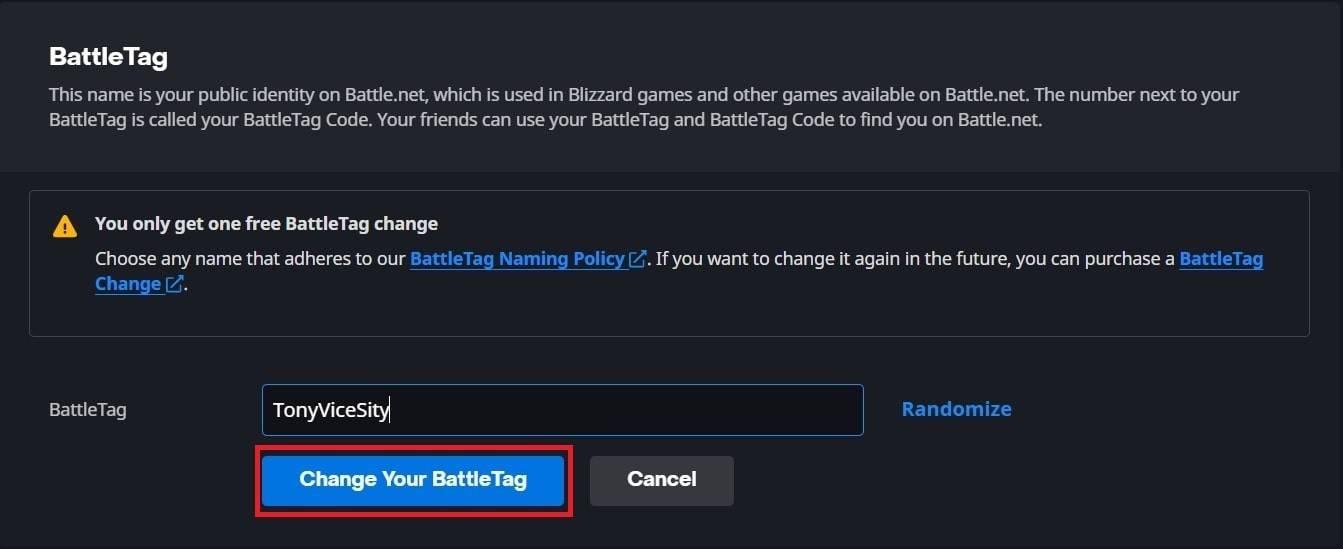 Hình ảnh: Ensigame.com
Hình ảnh: Ensigame.com
Battletag mới của bạn sẽ có thể nhìn thấy trên tất cả các trò chơi Blizzard, bao gồm *Overwatch 2 *. Lưu ý rằng các thay đổi có thể mất tới 24 giờ để cập nhật đầy đủ.
Thay đổi tên của bạn trên Xbox
Đối với người chơi Xbox mà không cần chơi đa nền tảng, tên trong trò chơi của bạn phản ánh Xbox Gamertag của bạn. Đây là cách thay đổi nó:
- Nhấn nút Xbox trên bộ điều khiển của bạn để truy cập menu chính.
- Điều hướng đến "Hồ sơ & Hệ thống", sau đó chọn hồ sơ Xbox của bạn.
- Chuyển đến "Hồ sơ của tôi" và nhấp vào "Tùy chỉnh hồ sơ".
- Nhấp vào Gamertag hiện tại của bạn và nhập tên mới mong muốn của bạn.
- Thực hiện theo các hướng dẫn trên màn hình để xác nhận thay đổi.
 Hình ảnh: dexerto.com
Hình ảnh: dexerto.com
 Hình ảnh: Xbox.com
Hình ảnh: Xbox.com
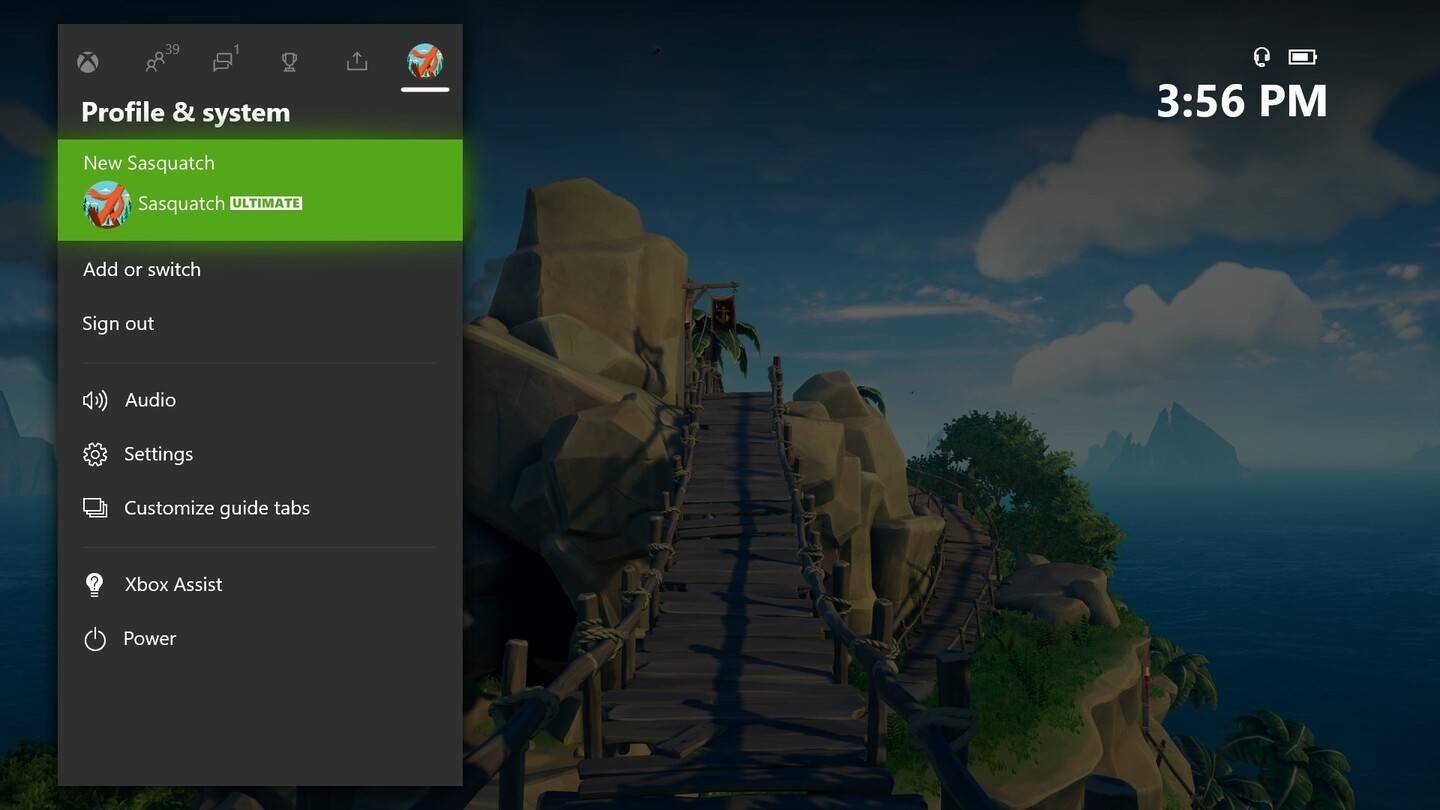 Hình ảnh: news.xbox.com
Hình ảnh: news.xbox.com
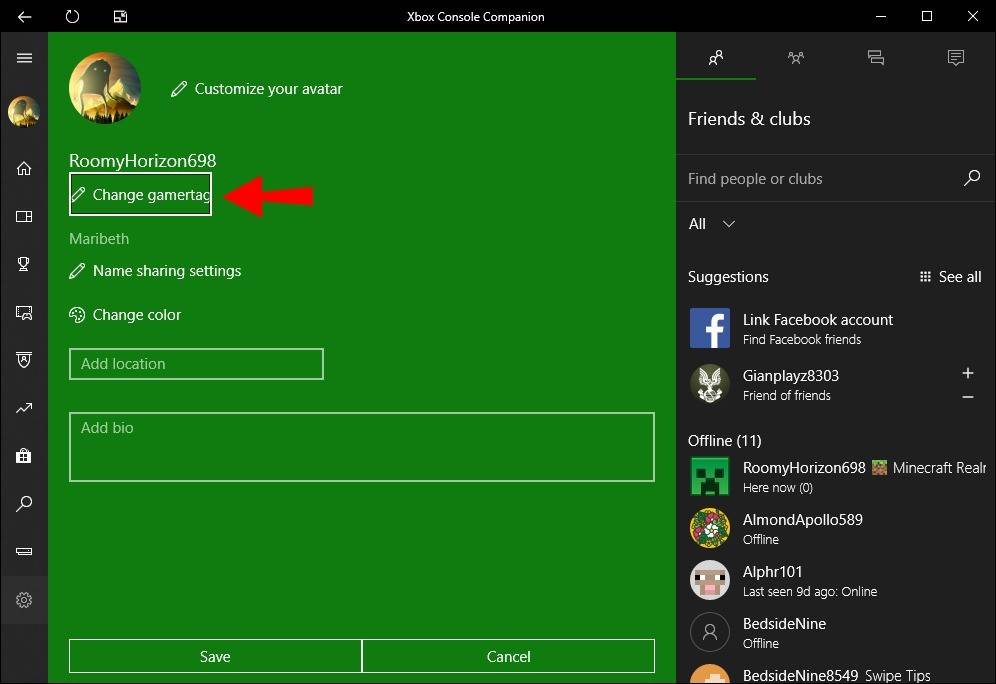 Hình ảnh: Alphr.com
Hình ảnh: Alphr.com
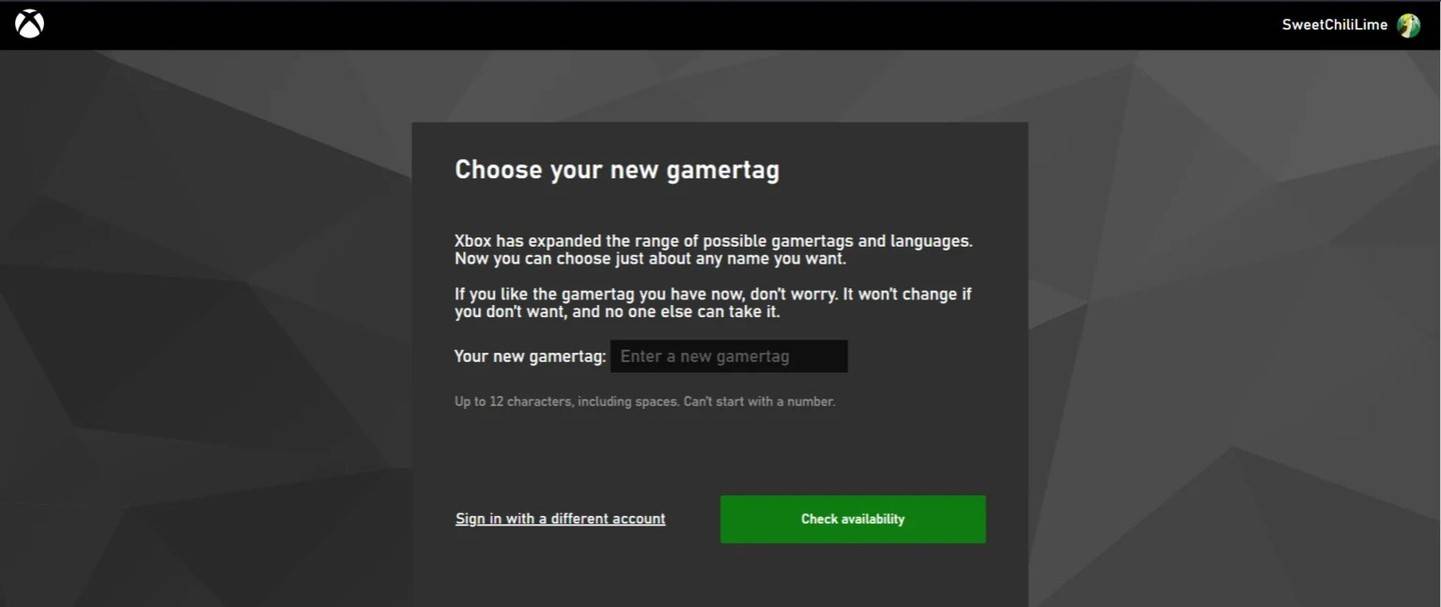 Hình ảnh: Androidauthority.com
Hình ảnh: Androidauthority.com
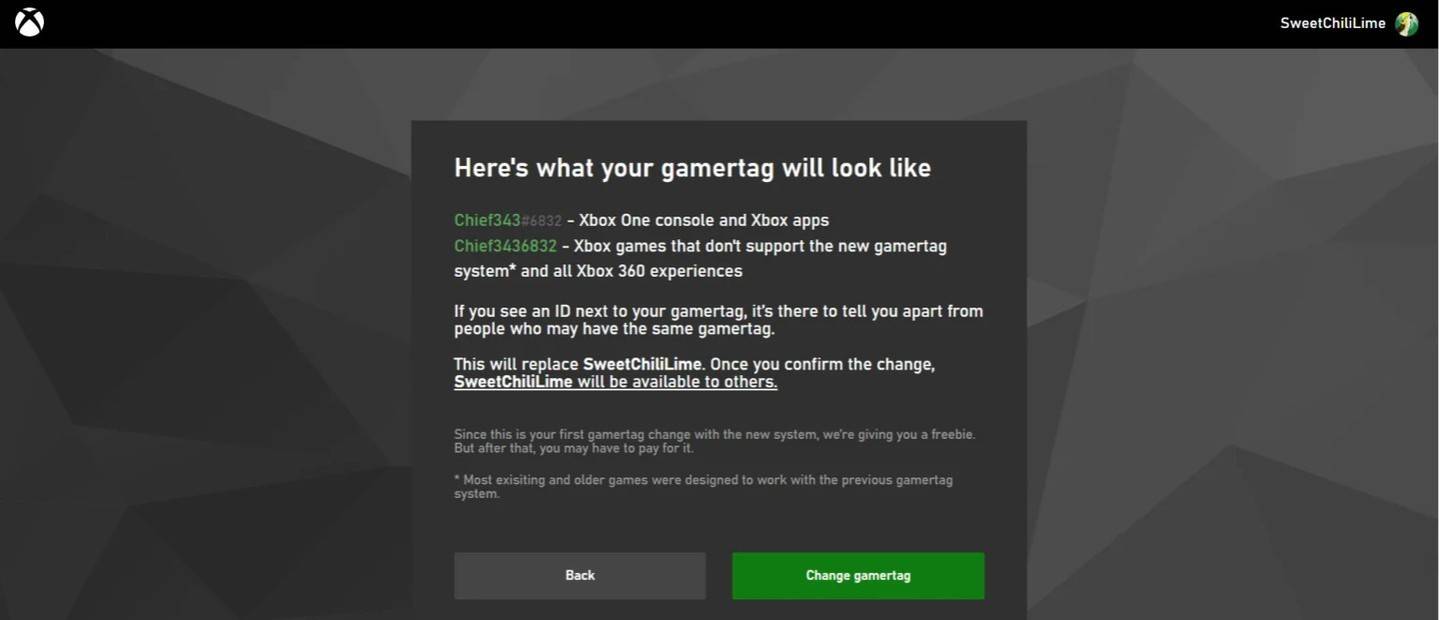 Hình ảnh: Androidauthority.com
Hình ảnh: Androidauthority.com
Hãy nhớ rằng, tên được cập nhật của bạn sẽ chỉ hiển thị cho những người chơi Xbox khác, những người cũng bị vô hiệu hóa chéo.
Thay đổi tên người dùng của bạn trên PlayStation
Người dùng PlayStation mà không cần chơi đa nền tảng Sử dụng ID PSN của họ. Đây là cách cập nhật nó:
- Mở cài đặt bảng điều khiển chính và chuyển đến "Cài đặt".
- Chọn "Người dùng và tài khoản".
- Chuyển đến "Tài khoản", sau đó chọn "Hồ sơ".
- Xác định vị trí trường "ID trực tuyến" và nhấp vào "Thay đổi ID trực tuyến".
- Nhập tên mới của bạn và xác nhận các thay đổi.
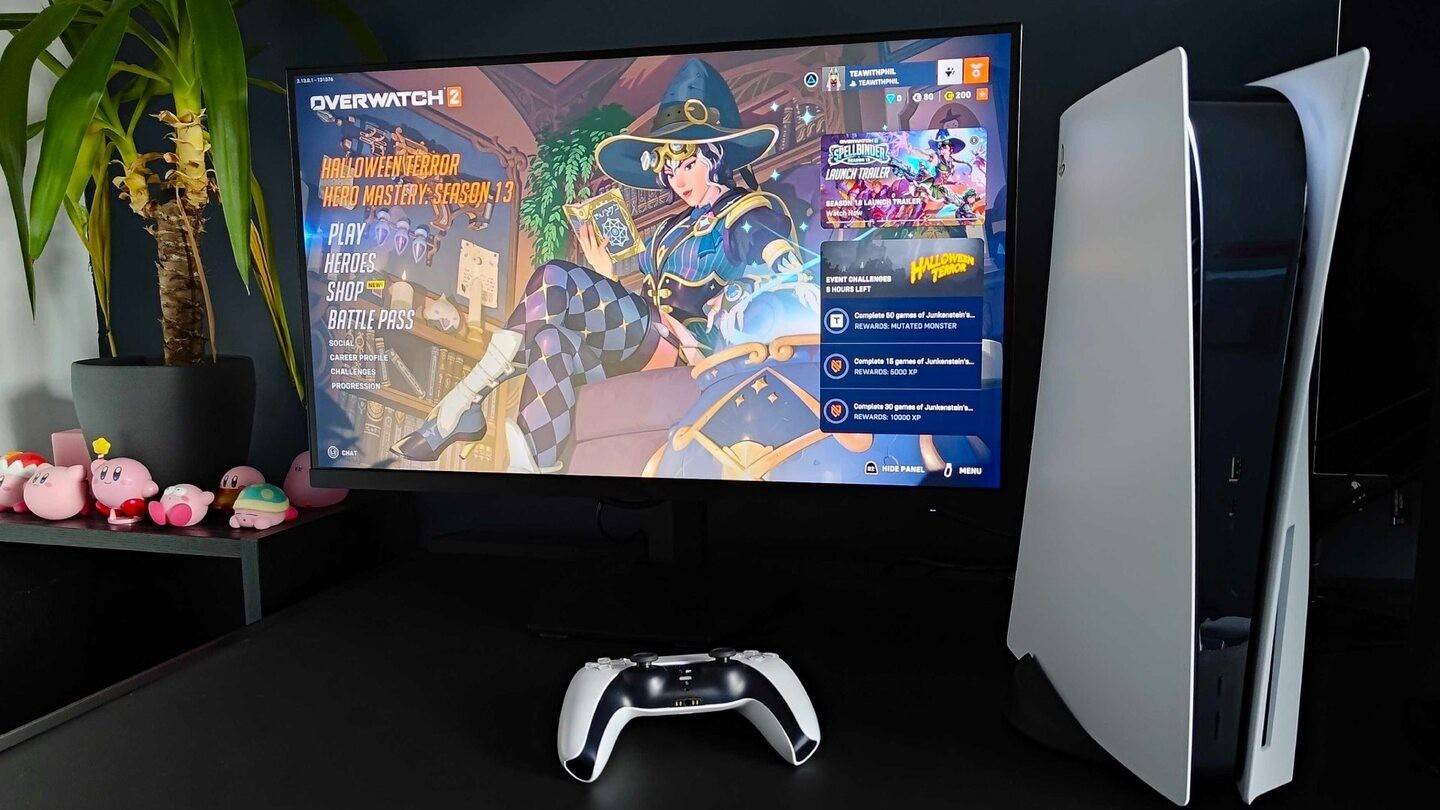 Hình ảnh: Inkl.com
Hình ảnh: Inkl.com
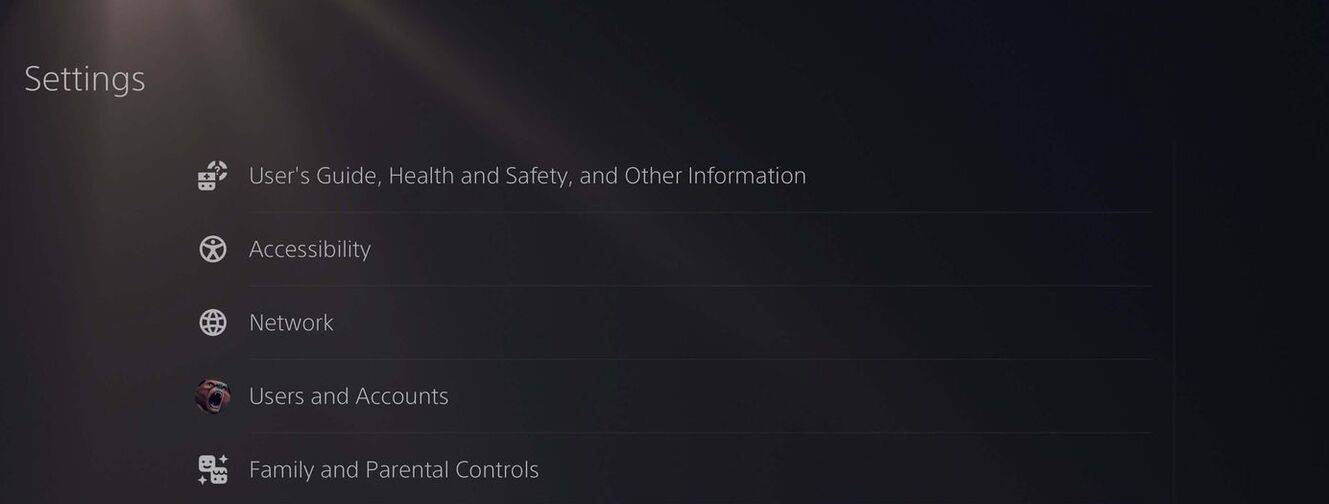 Hình ảnh: Androidauthority.com
Hình ảnh: Androidauthority.com
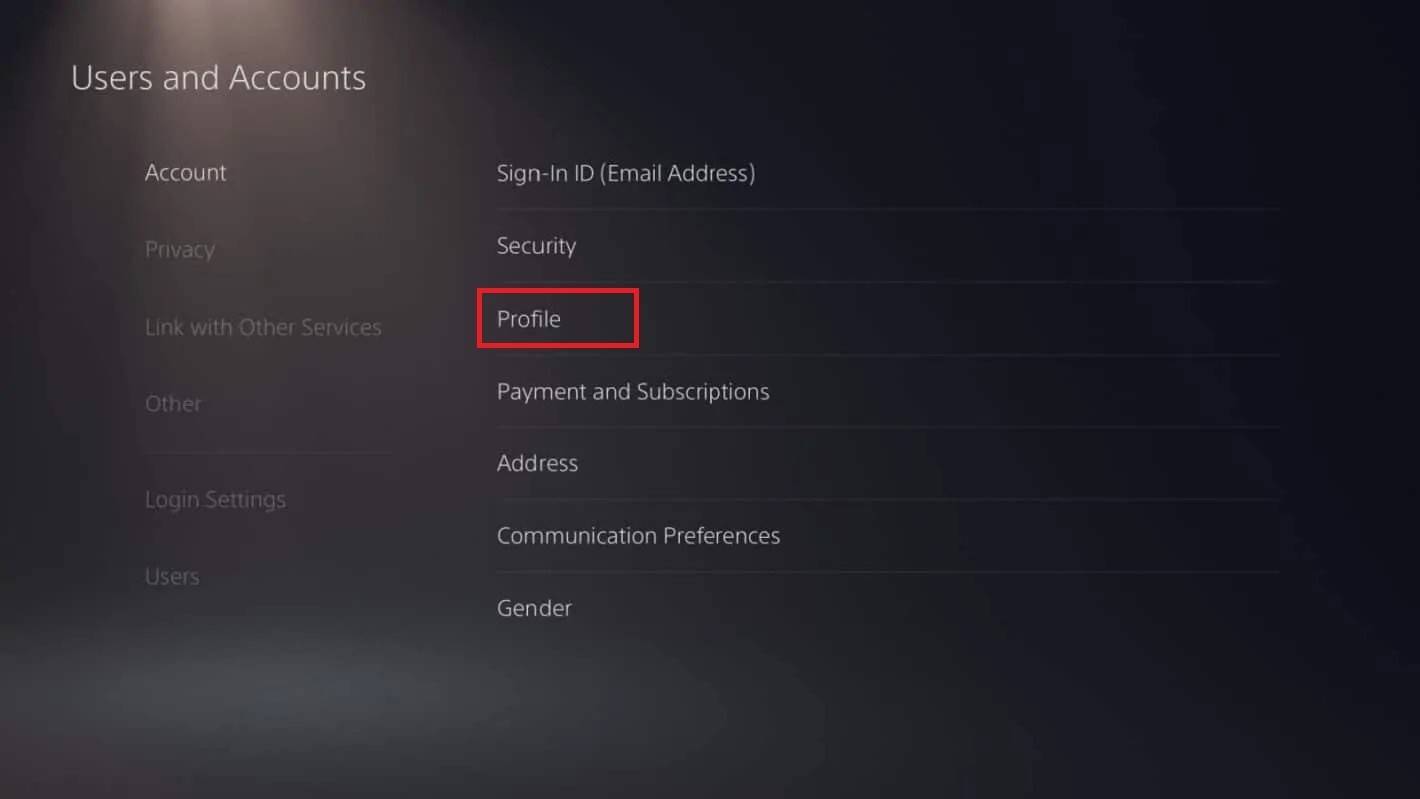 Hình ảnh: Androidauthority.com
Hình ảnh: Androidauthority.com
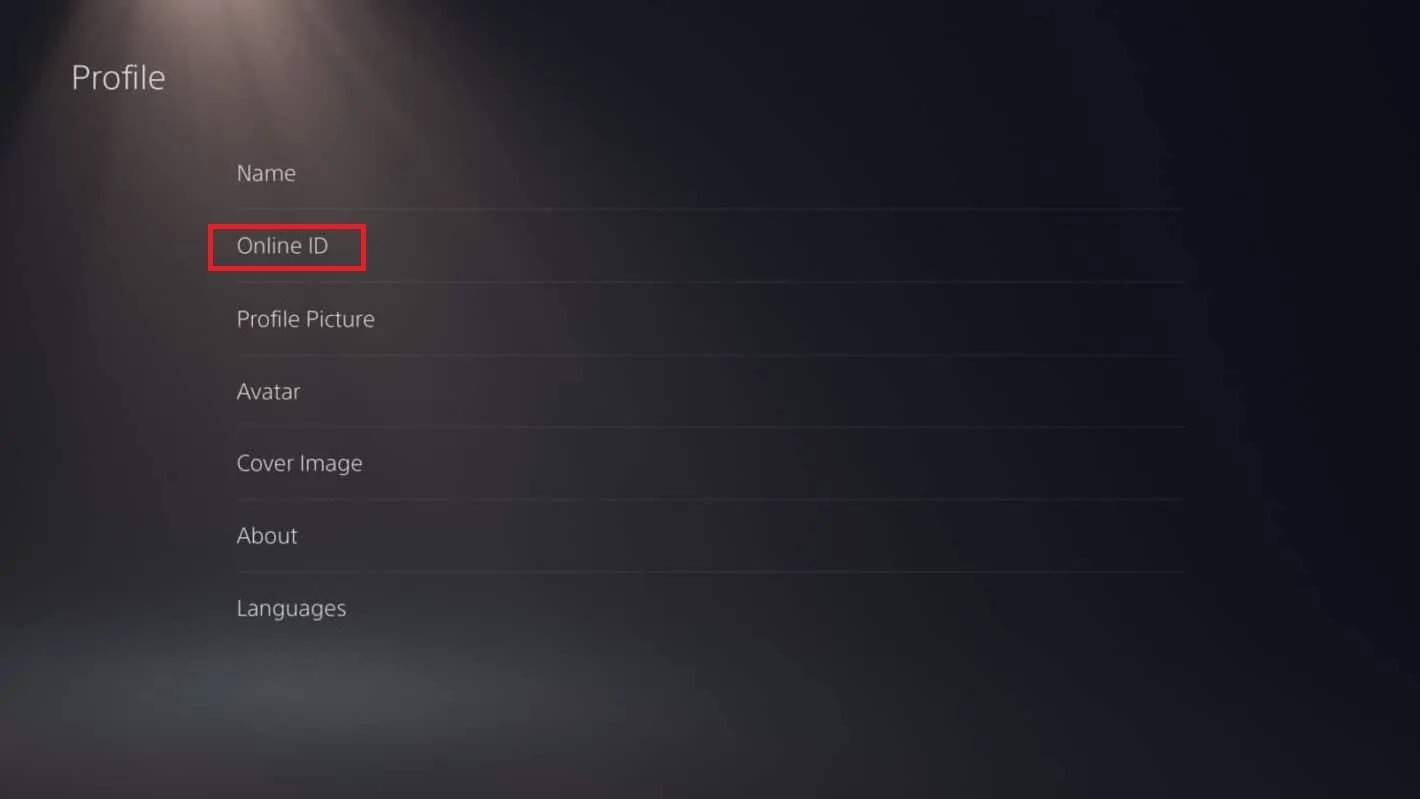 Hình ảnh: Androidauthority.com
Hình ảnh: Androidauthority.com
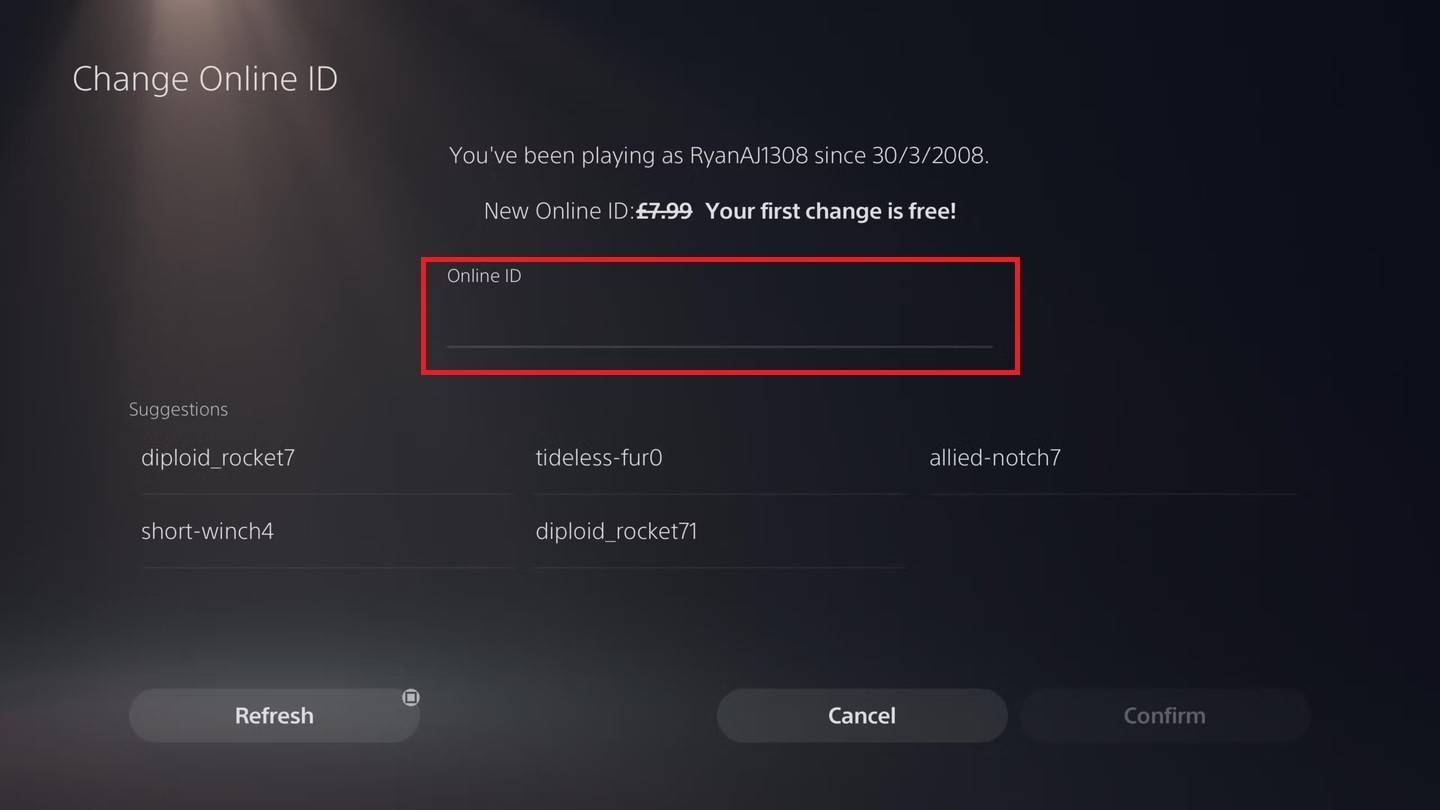 Hình ảnh: Androidauthority.com
Hình ảnh: Androidauthority.com
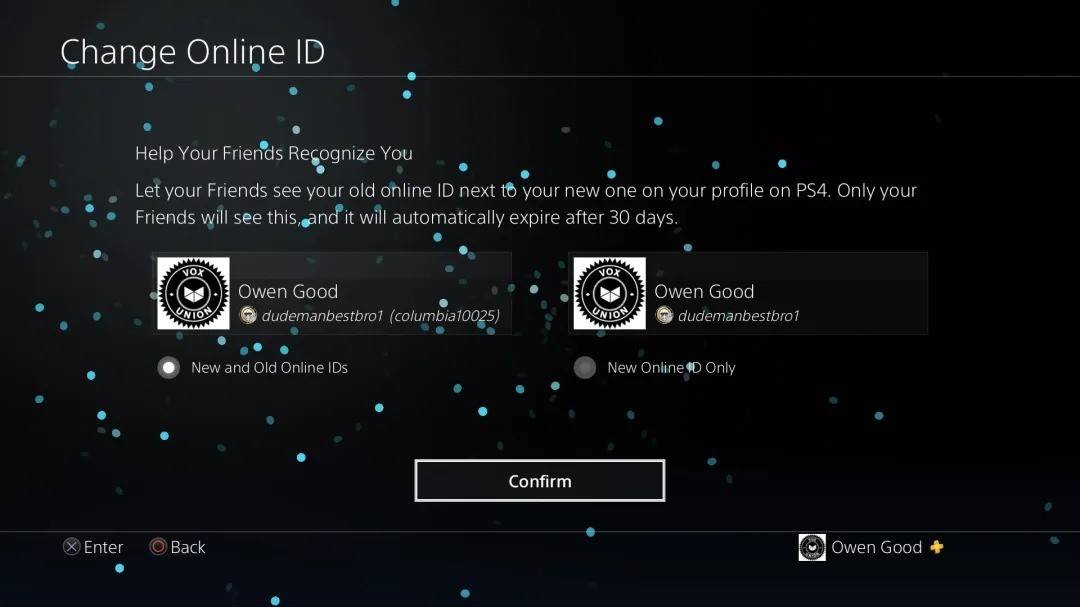 Hình ảnh: Androidauthority.com
Hình ảnh: Androidauthority.com
ID PSN mới của bạn sẽ chỉ hiển thị cho những người chơi PlayStation khác, những người cũng bị vô hiệu hóa chéo.
Khuyến nghị cuối cùng
Trước khi bạn đi sâu vào việc thay đổi tên của mình trong *Overwatch 2 *, hãy xem xét phương pháp nào áp dụng cho bạn:
- Nếu bạn đang sử dụng PC hoặc bảng điều khiển có bật đa nền tảng, hãy sử dụng các hướng dẫn PC.
- Đối với người chơi Xbox mà không cần chơi chéo, hãy cập nhật tên của bạn qua cài đặt Gamertag.
- Người chơi PlayStation không có Crossplay nên cập nhật tên của họ thông qua cài đặt ID PSN.
Ngoài ra, hãy nhớ những điểm quan trọng sau:
- Bạn có thể thay đổi battletag của bạn miễn phí một lần.
- Những thay đổi tiếp theo đòi hỏi một khoản phí, thay đổi theo khu vực.
- Đảm bảo ví Battle.net của bạn có đủ tiền cho bất kỳ khoản phí nào nếu có.
Bằng cách làm theo các hướng dẫn này, bạn có thể dễ dàng làm mới tên người dùng * Overwatch 2 * của mình, giữ cho nó đồng bộ với danh tính chơi game đang phát triển của bạn.
-
1

GTA 6 đặt cho bản phát hành mùa thu 2025, CEO xác nhận
Apr 03,2025
-
2

Delta Force Mobile: Hướng dẫn bắt đầu của người mới bắt đầu
Apr 23,2025
-
3

ALGS đầu tiên ở châu Á xuất hiện ở Nhật Bản
Jan 19,2025
-
4

Mob dễ thương ở Minecraft: Lợn hồng và tại sao chúng cần thiết
Mar 06,2025
-
5

Giới thiệu Hướng dẫn cuối cùng về sự hoán đổi nhân vật liền mạch trong các chiến binh triều đại: Nguồn gốc
Feb 25,2025
-
6

Phí năng lượng trong Path of Exile 2: Giải thích
Apr 03,2025
-
7

Hướng dẫn Azur Lane Vittorio Veneto: Xây dựng, thiết bị và mẹo tốt nhất
Apr 03,2025
-
8

Nhận khẩu súng ngắn Fang của Slayer trong Destiny 2 được tiết lộ
Feb 21,2025
-
9

ROBLOX: Mã crosblox (tháng 1 năm 2025)
Mar 04,2025
-
10

GWENT: Trò chơi thẻ Witcher - Hướng dẫn hoàn chỉnh
Apr 03,2025
-
Tải xuống

Portrait Sketch
Nhiếp ảnh / 37.12M
Cập nhật: Dec 17,2024
-
Tải xuống

Friendship with Benefits
Bình thường / 150.32M
Cập nhật: Dec 13,2024
-
Tải xuống

F.I.L.F. 2
Bình thường / 352.80M
Cập nhật: Dec 20,2024
-
4
슬롯 마카오 카지노 - 정말 재미나는 리얼 슬롯머신
-
5
[NSFW 18+] Sissy Trainer
-
6
Shuffles by Pinterest
-
7
Code Of Talent
-
8
Werewolf Voice - Board Game
-
9
Hex Commander
-
10
MacroFactor - Macro Tracker